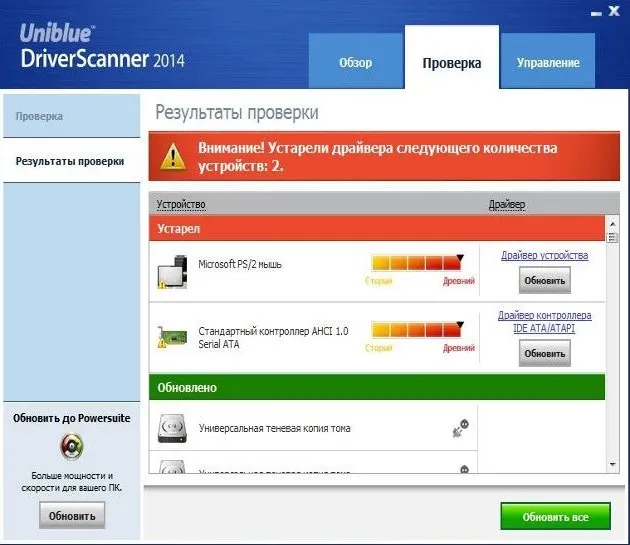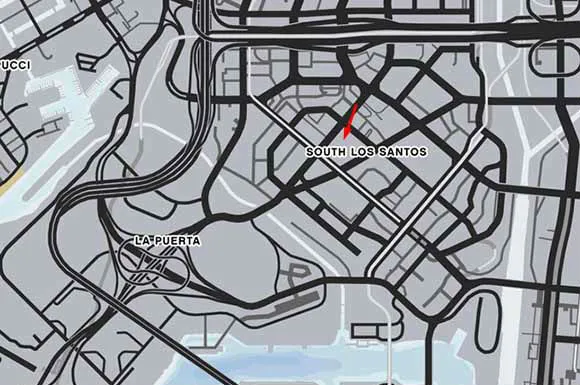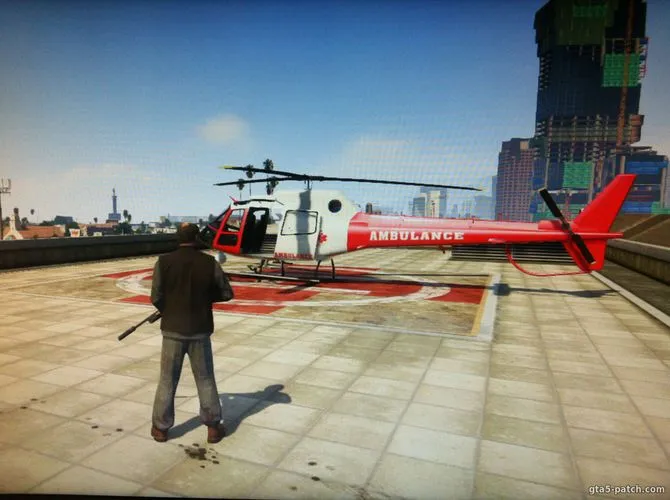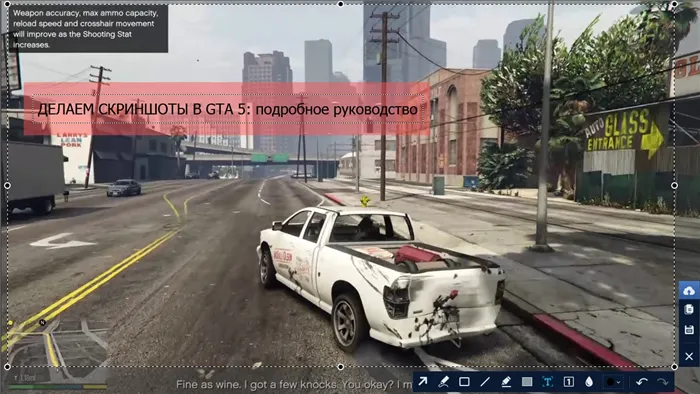Каждая модель транспорта представлена тремя или четырьмя файлами, имеющими расширения .yft, _hi.yft, .ytd и +hi.ytd. Пожалуйста, не забывайте делать резервные копии файлов при замене оригинальных файлов или обязательно используйте папку «mods» для сохранения оригинальных файлов.
Установка транспорта в ГТА 5
Для GTA 5 существует несколько способов установки транспорта:
Ручной – замена оригинальных файлов модели и ручное редактирование настроек автотранспорта;
Автоматический – использование программы GTA V VehicleInstaller, где вам требуется только указать пусть установки автотранспорта;
Установка аддона – установка отдельной версии автотранспорта для которой не требуется замена оригинальных файлов игры, а сам транспорт спавнится игроком с помощью трейнера.
В данном руководстве мы разберем подробно каждый из существующих способов.
Ручной способ установки:
Шаг 1
(Подготовка к установке)
1. Для установки транспорта в ручном режиме вам понадобится программа OpenIV. Скачиваем программу и распаковываем и устанавливаем в любое удобное место.
2. Выбираем машину из архива на сайте, например Dodge Charger (SXT, R/T, SRT 392, Hellcat) 2016.
3. Распаковываем содержимое архива с моделью в любое место.
Шаг 2
1. Запускаем программу OpenIV.
2. Теперь вам нужно перейти в нужную директорию игры для установки основных файлов модели. Обычно автор модели всегда указывает правильный путь для установки автотранспорта в текстовом файле “Readme”. В нашем случае это директория: .x64e.rpflevelsgta5vehicles.rpf
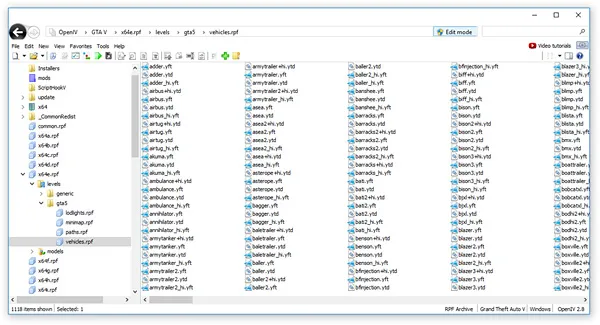
3. Переходим в данную директорию и включаем в программе “Режим редактирования”.
4. Теперь откроем папку с моделью, перейдём в подпапку под названием “1c. Car-onlyReplace (buffalo2)”(обычно авторы моделей разделяют аддон версию модели и простою по разным папкам).
5. Выделите три файла модели и перетащите их в открытое окошко программы. Подтвердите замену оригинальных файлов игры.
6. На данном этапе установку можно было б считать завершенной, но, в некоторых случаях у каждой модели есть собственные настройки, которые их авторы указывают в файле “Readme”.
Шаг 3
(Редактирование настроек автотранспорта)
- vehicles.meta — updateupdate.rpfcommon datalevelsgta5
- handling.meta —- updateupdate.rpfcommondata.
Разумеется, что у различных транспортных модов будут разные директории для замены оригинальных ТС, так что вам всегда придется тщательно вчитываться в информацию, выложенную автором модификации. Как правило, большинство нужных вам ТС будет располагаться в следующих трех директориях:
Что такое Replace метод замены машин в GTA 5?
Метод Replace подразумевает под собой полную замену модели. Потому установив такой мод, стандартная машина или другой транспорт будет полностью заменён на новый, выбранный вами.
Если вы хотите использовать полную замену, чтобы NPC ездили по городу на новых, добавленных вами машинах, то читайте далее подробное описание установки таких машин в GTA 5.
Если же вам будет достаточно добавить в игру желаемую модель транспортного средства, как дополнение, на котором ездить сможете только вы, не изменяя саму игру, то предлагаем обратить внимание на Add-On метод добавления машин.
Приступаем к настройке программы и замене машины
Заменить старую машину на новую методом Replace достаточно легко и необходимо проделать всего несколько действий, которые подробно описаны ниже.
Установка и настройка программы
Должен быть установлен Script Hook V и для всех действий понадобится всего одна программа – скачать OpenIV.
1. Устанавливаем программу.
2. Выбираем «Grand Theft Auto V – Windows».
3. Выбираем папку с установленной игрой.
4. В окошке программы жмем кнопку «Редактирование».
5. Переходим в «Инструменты – ASI менеджер» и убеждаемся, что там установлены «ASI Loader и OpenIV.ASI». Если не установлены – жмите установить.
6. После установки OpenIV.ASI появится предложение создать папку «mods» – жмите «Да».
Замена машины
Приступим непосредственно к установке новой машины. Тут сразу нужно отметить, что все действия проделываются в OpenIV и в целом установка полностью стандартная, но для каждой машины или другого вида транспорта, могут быть разные пути для замены оригинальных файлов на новые с вашей моделью автомобиля. Потому с модификацией обычно идёт файл «Readme», в котором описаны все нужные параметры.
Открываем архив с файлами и читаем «Readme», обязательно обращайте внимание именно на пункты для «Replace» метода, если там описаны и другие виды установки.
В нашем случае написано следующее:
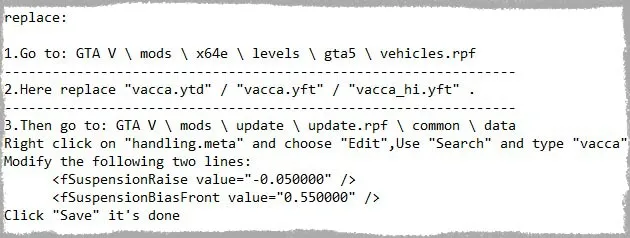
1. Перейти по адресу: GTA V \ mods \ x64e.rpf \ levels \ gta5 \ vehicles.rpf.
2. Заменить файлы: «vacca.ytd, vacca.yft, vacca_hi.yft». Для этого просто перенесите их в открытое окошко, и они автоматически обновятся на новые.
3. Теперь переходим: GTA V \ mods \ update \ update.rpf \ common \ data. И там открываем в режиме редактирования «handling.meta». Поиском ищем «vacca» и изменяем оригинальные строки с эквивалентными именами на:
Тут нужно отметить, что старая машина была заменена на новую в ГТА 5 ещё на первом и втором пункте, а третий отвечает только за характеристики.
Из этой инструкции вы узнали, как с помощью метода Replace заменить машину в ГТА 5, это самый лёгкий вариант из существующих, главное следовать всем рекомендациям и не забывать про обязательные пункты, описанные выше.
Добавление транспорта
После того, как вы загрузили необходимые вам модификации, разархивируйте их в удобное для вас место, например, на рабочий стол. Для разархивирования архивов, мы рекомендуем воспользоваться мощной и бесплатной программой «7-Zip». Скачайте данную программу с официального сайта «7-zip.org» — и установите.
Первое что необходимо понимать, это, под каким названием нужно создавать папку чтоб добавить новый «DLC». Узнать это очень просто, при помощи программы OpenIV — откройте архив — вкладка, файл, открыть — или воспользуйтесь сочетанием горячих клавиш «Ctrl+O». Кликните два раза левой кнопкой мыши на файл «content.xml» — вы увидите какое название «DLC» автор использовал. Именно с этим названием необходимо создать новую папку по пути: \Grand Theft Auto V\mods\update\x64\dlcpacks.
Примечание:
| Если в вашей игре уже присутствует папка с аналогичны названием — и, вы по каким-то причинам не желаете самостоятельно объединять, тогда извлеките из скачанного «DLC» файл «content.xml» и «setup2.xml» — переименуйте название DLC на желаемое и замените программой. |
После создания новой папки в данной категории — теперь необходимо скопировать «dlc.rpf» в данную папку.
Второе что следует сделать, это добавить новый «DLC» в файл «dlclist.xml» по пути:
\Grand Theft Auto V\mods\update\update.rpf\common\data.
Вот и все друзья! Установка завершена. Осталось только добавить название модели для вызова модели в игре. Тут конечно на ваше усмотрение, кому чем удобно.
Рассмотрим пример самым удобным и простым «трейнером» по нашему мнению.
Загрузите Simple Trainer от автора sjaak327.
Разархивируйте файлы мода в корневой каталог игры — откройте файл «trainer.ini» (например, обычным блокнотом)
Нажмите «F3» и в поле поиска введите: «/Added Cars /» — и нажмите найти далее
Прокрутите немного вниз, вы увидите следующее:
Enable1=0
ModelName1=turismo
DisplayName1=Car 1,
Возьмем к примеру первую ячейку:
Enable1=0
ModelName1=turismo
DisplayName1=Car 1
Нам необходимо отредактировать эти строки следующим образом:
В строке Enable1=0, 0 замените на 1 (0 — выкл, 1 — вкл)
В строке ModelName1=turismo, turismo замените на название той модели, которую вы добавили (например, «huracan»).
В строке DisplayName1=Car 1, Car 1 замените на (для данного примера) Lamborghini Huracan.
Это то название, которое будет отображаться при появлении авто.
Сохраните изменения после редактирования.
Во время игры нажимаем F3, выберите «Vehicle Spawn Menu» и далее — «Spawn Vehicle By Model Name». Введите название автомобиля, в данном примере «huracan».
Также можно сохранять и загружать сохраненные модели. Для этого перейдите в раздел «Vehicle Options», а затем в раздел «Vehicle Load/Save Menu».
4. В окошке программы жмем кнопку «Редактирование».
5. Переходим в «Инструменты – ASI менеджер» и убеждаемся, что там установлены «ASI Loader и OpenIV.ASI». Если не установлены – жмите установить.
6. После установки OpenIV.ASI появится предложение создать папку «mods» – жмите «Да».
Появилась возможность заменить автомобиль на постоянной основе.
В первое время после выхода игры Grand Theft Auto V такой возможности не было. Однако наша земля всегда славилась умельцами, которые способны взломать даже самые защищённые программы или игровые движки.
Сейчас в интернете доступно несколько разновидностей модификаций, при помощи которых можно заменить стандартные автомобили главных героев на любые, понравившееся вам. Среди самых популярных следует выделить:
— Replace Character Vehicles 0.5.
— Personal Vehicle for Grand Theft Auto V.
Найти эти модификации на просторах интернета достаточно легко. Следует помнить, что для корректной работы модов на вашей версии игры должны быть установлены следующие скрипты: Script Hook V и ScriptHookV.Net.
Используя эти простые способы, вы легко замените надоевший стандартный автомобиль на более приятную модель, и сможете и дальше колесить по просторам любимой Grand Theft Auto V.
— Майкл является ценителем современных автомобилей немецкого производства, и рассекает на черном Obey Taligater, прототипом которой судя по внешнему виду послужила модель A6 от немецкого концерна Audi.
Существуют ли способы изменения основных машин в игре
Мы бы не были профессионалами, если бы не обыскали всю сеть, для наших читателей. И, вуаля, мы нашли способ, который позволит вам это сделать.
Владельцам ПК – повезло. Для их машин существует специальный мод, позволяющий изменять основные машины главных персонажей. Единственное, но – мы не рекомендуем делать этого на лицензионной GTA 5, т.к. существует вероятность того, что вам может прилететь Vac-ban. Вероятность маленькая, но она есть, так что лучше не рисковать.
Ну а для владельцев PlayStation и Xbox – у нас грустные новости. Извините, но вам поделать ничего нельзя. Придется ездить на том, что есть.
Прочитать позже Отправить статью на e-mail Мы не собираем ваши данные и тем более не передаем их третьим лицам Отправить
В статье будет в основном говориться об автомобилях, но имейте в виду – всё описанное полностью подходит и для любых других видов транспорта: самолёты, вертолёты, истребители, корабли, лодки, мотоциклы, велосипеды, танки и т.д.
Установка машин в GTA 5 – автоматическая
Ок, если вы по какой-то причине не хотите выполнять вышеуказанные действия с OpenIV, несмотря на то, что они крайне просты – можете воспользоваться утилитой под названием Vehicle Installer, которая автоматически выполнит замену оригинального транспортного средства загруженной модификацией. Загрузите ее с любого удобного для вас источника, а затем запустите.
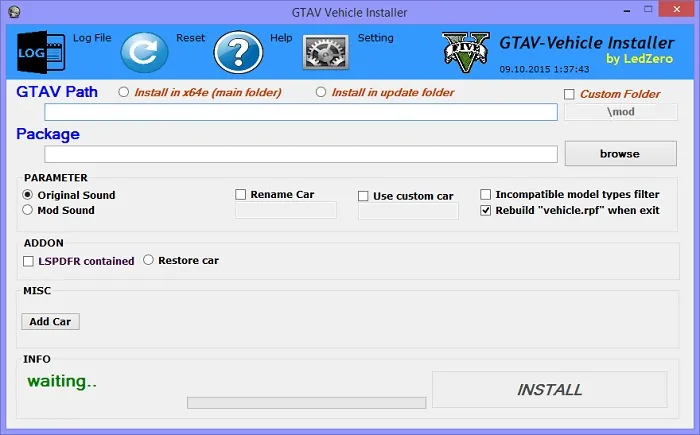
Перед вами появится небольшое окошко с несколькими параметрами. Признаться, программа Vehicle Installer по-сути является полуавтоматической, так что вам все равно придется немного повозиться с настройками в ней, но все куда проще, чем в рассмотренном выше способе установки. Давайте без отлагательств разберемся, что вам нужно сделать, чтобы установить новое транспортное средство в GTA 5.
- Загрузите нужное вам ТС и поместите в любом удобном месте. Опять-таки, можете расположить его на Рабочем столе.
- Найдите в инструкции к транспортному моду директорию, в которой вам понадобится провести замену, и запомните ее.
- Откройте утилиту Vehicle Installer.
- Выберите директорию, в которой находится корневая папка с вашей установленной GTA 5.
- Потом выберите архив с загруженным транспортным средством.
- Теперь поставьте галочку напротив опции, которая определит, в какую папку установить мод – главную или для дополнений(смотрим в инструкцию к моду).
- Нажимаем на кнопку «Установить».
Готово. Автоматическая установка с помощью программы Vehicle Installer куда проще, но от вас все же требуется применение минимальных усилий.
Как добавить машину без замены в GTA 5?
Прочитав вышеуказанную инструкцию, у вас может возникнуть очередной вопрос: можно ли добавить в GTA 5 какой-то транспорт, но при этом не заменять им ничего из оригинального контента? Конечно, есть и такая возможность. Данный способ называют добавлением аддона к игре – и мы сейчас рассмотрим, как добавить машину без замены в GTA 5.

Рассматривать процесс установки аддона в виде транспорта мы снова будет на примере модификации Bugatti Veyron, которая была использована нами в пункте про способ замены. Чтобы добавить в GTA 5 аддон, вам снова понадобится прибегнуть к услугам программы OpenIV. Так что если ее у вас еще нет – загрузите и установите по вышеуказанной ссылке.
Как только все будет готово, сделайте следующее:
- перетащите папку «BUGATTI» в директорию mods\update\x64\dlcpacks\;
- откройте OpenIV в режиме Редактирования, а затем пройдите в mods\update\update.rpf\common\data;
- скопируйте файл dlclist.xml, добавьте в него строчку
- dlcpacks:\bugatti\
, а затем верните обратно с заменой; - скопируйте extratitleupdatedata.meta, добавьте в него строчку
dlc_BUGATTI:/ update:/dlc_patch/BUGATTI/
,
а затем верните обратно с заменой;- сохраните изменения и закройте OpenIV.
Добавление аддона в GTA 5 точно также не представляет из себя сложности: вставили файлы аддона транспортного средства в файлы GTA 5, а затем с помощью OpenIV добавили несколько строчек в определенные списки. Разумеется, что в инструкции модификации на нужный вам транспорт может понадобится выполнить кое-что немного по-другому, но общий принцип останется все тот же. Также не стоит забывать о том, что вам понадобится прибегнуть к услугам тренеров или других утилит, с помощью которых можно вызывать добавленные транспортные средства в мир игры.